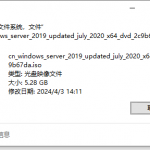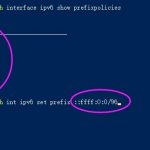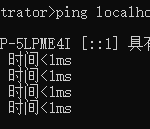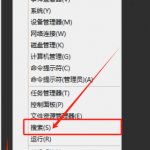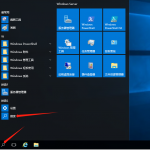不知道怎么回事,用了一段时间的excel 突然多个文件打开以后,一次只能看到一个文件,想打开再并列排放对比数据都不行了!
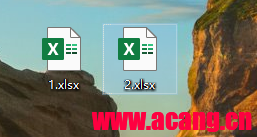

解决办法:
注:
此方法在Windows 7及Windows XP下均测试有效。【在win10中同样适用】
Start:
打开“运行”窗口(快捷键:Win + R),输入regedit编辑注册表。
定位到【HKEY_CLASSES_ROOT\Excel.Sheet.12\shell\Open】,展开Open,将ddeexec删除,然后选中command,双击右侧窗格的”默认“,
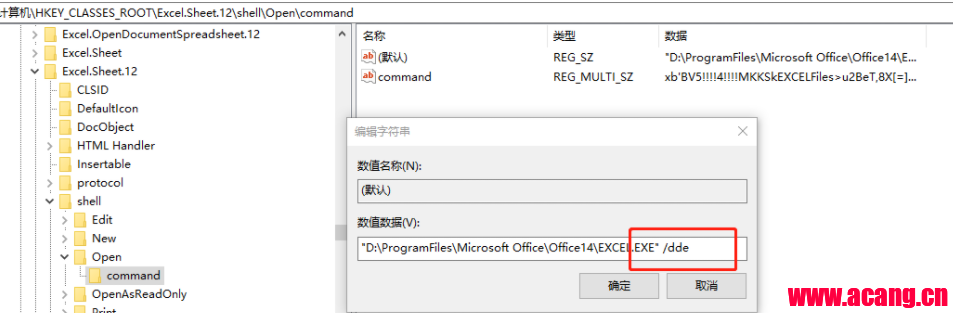
“默认”修改后:
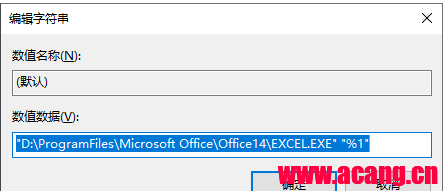
将末尾的/dde改为”%1“(注意有双引号);
再双击command,同样将末尾的/dde改为:”%1″。
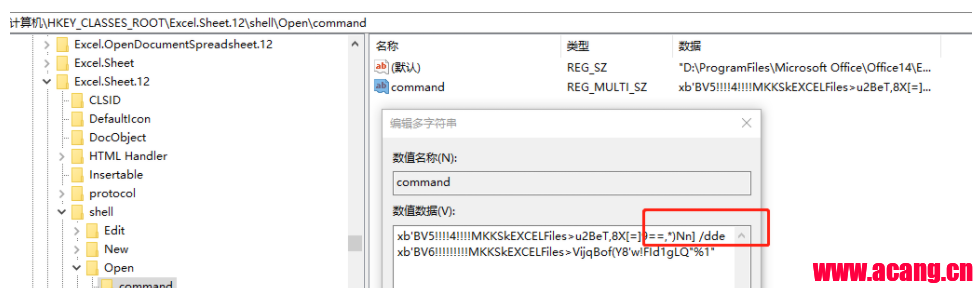
command修改后:
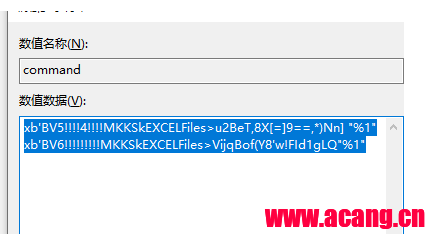
定位到【HKEY_CLASSES_ROOT\Excel.Sheet.8\shell\Open】,做和上面一样的改动。
End
未经允许不得转载:阿藏博客 » Office excel在打开两个表格的时候,仅能在一个窗口显示,怎么分开来看?【亲测win10】